Supprimer Uyari virus (Guide gratuit)
Guide de suppression de virus Uyari
Quel est Le virus rançongiciel Uyari?
Quelques faits essentiels sur le rançongiciel Uyari
Le rançongiciel Uyari est le nom d’un virus qui s’ajoute encore aux autres cyber infections géo-ciblées. Cette fois-ci, ce sont les utilisateurs de la Turquie qui sont à l’épicentre de l’infection. Donc, si vous vivez quelque part autour de cette zone, préparez-vous à résister à une attaque potentielle. La meilleure façon de le faire est, bien sûr, d’en apprendre davantage sur le virus, sur ses méthodes de propagation, sur les endroits où vous pouvez le croiser et ensuite d’utiliser ces connaissances pour l’éviter. Dans cet article, nous allons présenter quelques points clés que vous devez savoir sur ce virus et nous vous donnerons des conseils sur les méthodes à utiliser pour supprimer Uyari de votre ordinateur si vous avez déjà été infecté. D’ailleurs, si vous n’avez pas assez de temps pour lire tout l’article, et que vous souhaitez surtout en finir immédiatement avec ce virus, vous pouvez directement vous rendre à la section de suppression du virus et utiliser FortectIntego pour vous débarrasser de cette infection.
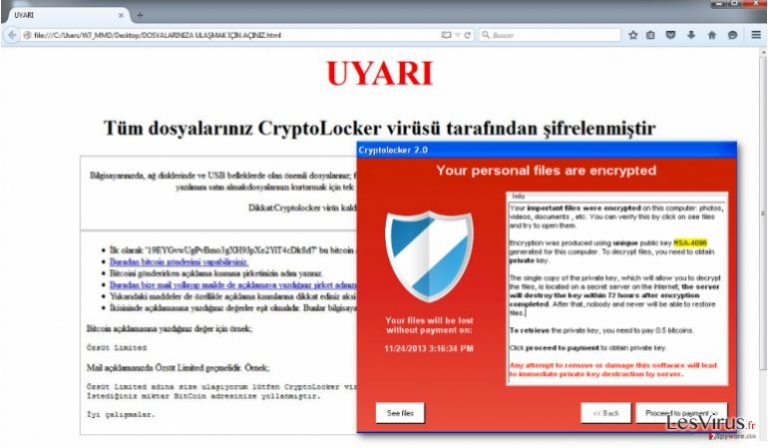
Comme nous l’avons déjà mentionné, ce virus est localisé dans un environnement spécifique et la note de rançon de ce ransomware reflète clairement le public ciblé, car elle est écrite entièrement en Turc. Nous vous rappelons que le virus dépose sa note de rançon durant les dernières étapes de son infiltration dans le système, après avoir crypé les fichiers avec un algorithme complexe. Le message de rançon contient des renseignements élémentaires sur la situation actuelle de l’ordinateur, il explique pourquoi les fichiers de l’ordinateur sont inaccessibles et ce qui peut être fait pour y avoir de nouveau accès. La note est livrée en format HTML et est étiqueté « DOSYALARINIZA ULAŞMAK İÇİN AÇINIZ ». En général, les pirates exigent aux victimes de payer une grosse somme d’argent (environ 1315,66 $) pour obtenir la clé de décryptage des fichiers. Le problème c’est que, personne ne sait si cette clé existe réellement ou si les cyber criminels vont tenir leur promesse de vous fournir cette clé. Par conséquent, la solution la plus fiable consiste à supprimer le virus de l’ordinateur et à rechercher d’autres moyens pour décrypter les données. De cette façon, vous ne risquez pas de vous faire arnaquer et ne soutenez pas involontairement les cyber criminels dans le développement des programmes encore plus malveillants. Ce qui est également important à noter c’est que les fichiers cryptés disposent de l’extension « .locked », et aussi longtemps que cette extension est ajoutée, il sera impossible d’avoir accès à ces données. Au moment de la rédaction de cet article, il n’y a pas d’outils qui pourraient éliminer cette extension, mais il y a un logiciel qui peut vous aider à supprimer le virus Uyari de votre ordinateur et prévenir l’infection de vos fichiers à l’avenir.
Comment ce ransomware se diffuse et prend le contrôle des ordinateurs
Si vous voulez éviter de perdre vos données importantes à cause du virus frauduleux Uyari, vous devez d’abord vous assurer que votre système et les logiciels qui s’y trouvent sont mis à jour. L’état obsolète d’un système ou des applications peut créer des conditions idéales pour l’infection des ordinateurs et le verrouillage des documents par un virus ransomware. Aussi, évitez les sites Web suspects, les pages de téléchargement des logiciels, et d’autres domaines non sécurisés, car ils sont souvent utilisés pour diffuser des ransomware et virus comme les chevaux de troie, et les vers ou parasites. L’une des tendances les plus répandue est le fait de cacher le script malveillant dans les mises à jour des logiciels tels que Adobe Flash Player. Ainsi, vous devez toujours mettre votre logiciel à jour uniquement à partir des sites officiels. Enfin, soyez prudent avec vos emails, car un fichier infecté peut être joint à un spam. Une fois que le virus Uyari est téléchargé et installé sur l’ordinateur, il devient très difficile de l’arrêter, vous devez donc empêcher son infiltration avant qu’elle n’ait lieu..
Quelques suggestions pour supprimer le virus Uyari récupérer les fichiers cryptés
Puisque le virus Uyari n’est pas une infection légère, vous aurez aussi besoin d’un logiciel un peu plus puissant pour en venir à bout de ce dernier. Nous vous recommandons d’utiliser un scanneur antivirus professionnel pour détecter les fichiers corrompus, parce que la détection et l’élimination du virus pourraient être assez compliquées manuellement. Vous pouvez avoir besoin des instructions de decontamination manuelle du virus fournies à la fin de l’article si l’infection empêche à l’outil anti-malware de faire son travail. Sinon, vous devez faire confiance aux outils de suppression automatique fiables du virus Uyari. Rappelez-vous que vous pouvez essayer de récupérer vos fichiers à partir d’une sauvegarde ou les restaurer en utilisant les outils de récupération de données spécialisés, mais vous devez le faire seulement après avoir supprimé Uyari de votre ordinateur.
Guide de suppression manuel de virus Uyari
Rançongiciel : Suppression manuelle des rançongiciels en Mode sans échec
Important! →
Le guide de suppression manuelle risque de se révéler trop compliqué pour les utilisateurs ordinaires d'ordinateurs. Une connaissance avancée en informatique est nécessaire pour l'exécuter correctement (si des fichiers vitaux du système sont supprimés ou endommagés, cela pourrait compromettre complètement Windows), et cela pourrait également prendre des heures. C'est pourquoi nous vous conseillons fortement d'utiliser plutôt la méthode automatique fournie ci-dessus.
Étape 1. Accéder au Mode sans échec avec la mise en réseau
La suppression manuelle des logiciels malveillants doit être effectuée de préférence dans le cadre du Mode sans échec.
Windows 7 / Vista / XP
- Cliquez sur Démarrer > Arrêter > Redémarrer > OK.
- Lorsque votre ordinateur est actif, commencez à appuyer sur la touche F8 (si cela ne fonctionne pas, essayez F2, F12, Suppr, etc. – tout dépend du modèle de votre carte mère) plusieurs fois jusqu'à ce que la fenêtre Options avancées de démarrage s'affiche.
- Sélectionnez le Mode sans échec avec mise en réseau dans la liste.

Windows 10 / Windows 8
- Faites un clic droit sur le bouton Démarrer et sélectionnez Paramètres

- Faites défiler vers le bas pour choisir Mise à jour et sécurité.

- Sur le côté gauche de la fenêtre, choisissez Récupération.
- Faites maintenant défiler vers le bas pour trouver la section Démarrage avancé.
- Cliquez à présent sur Redémarrer.

- Sélectionnez Résolution des problèmes

- Allez à la section Options avancées.

- Sélectionnez Paramètres de démarrage.

- Cliquez sur Redémarrer.
- Appuyez maintenant sur 5 ou cliquez sur 5) Activer le Mode sans échec avec la mise en réseau..

Étape 2. Mettre fin aux processus suspects
Le Gestionnaire de tâches Windows est un outil pratique qui montre tous les processus en cours d'exécution en arrière-plan. Si un logiciel malveillant exécute un processus, vous devez l'arrêter :
- Appuyez sur Ctrl + Maj + Échap sur votre clavier pour ouvrir le Gestionnaire des tâches de Windows.
- Cliquez sur Plus de détails.

- Faites défiler vers le bas jusqu'à la section Processus en arrière-plan, et recherchez tout ce qui est suspect.
- Faites un clic droit et sélectionnez Ouvrir l'emplacement du fichier.

- Retournez au processus, faites un clic droit et choisissez Fin de la tâche.

- Supprimez le contenu du dossier malveillant.
Étape 3. Vérifier le Démarrage du programme
- Appuyez sur Ctrl + Maj + Échap sur votre clavier pour ouvrir le Gestionnaire des tâches de Windows.
- Allez à l'onglet Démarrage.
- Faites un clic droit sur le programme suspect et choisissez Désactiver.

Étape 4. Supprimer les fichiers de virus
Les fichiers liés aux logiciels malveillants peuvent être trouvés à différents endroits de votre ordinateur. Voici des instructions qui pourraient vous aider à les repérer :
- Tapez Nettoyage de disque dans la barre de recherche Windows et appuyez sur Entrée.

- Sélectionnez le lecteur que vous souhaitez nettoyer (C : est votre lecteur principal par défaut, il est probablement celui qui contient les fichiers malveillants).
- Faites défiler la liste des Fichiers à supprimer et sélectionnez ce qui suit :
Temporary Internet Files
Downloads
Recycle Bin
Temporary files - Choisissez Nettoyer les fichiers système

- Vous pouvez également rechercher d'autres fichiers malveillants cachés dans les dossiers suivants (tapez ces entrées dans la barre de recherche Windows et appuyez sur Entrée) :
%AppData%
%LocalAppData%
%ProgramData%
%WinDir%
Une fois que vous avez terminé, redémarrez le PC en mode normal.
Supprimer Uyari à l'aide de System Restore
-
Étape 1: Redémarrer votre ordinateur pour Safe Mode with Command Prompt
Windows 7 / Vista / XP- Cliquez sur Start → Shutdown → Restart → OK.
- Lorsque votre ordinateur devient actif, commencez à appuyer sur F8 plusieurs fois jusqu'à ce que vous voyez la fenêtre Advanced Boot Options.
-
Sélectionnez Command Prompt à partir de la liste

Windows 10 / Windows 8- Appuyez sur le bouton Power à Windows'écran de connexion. Appuyez maintenant sur et maintenez Shift, qui est sur votre clavier, puis cliquez sur Restart..
- Maintenant, sélectionnez Troubleshoot → Advanced options → Startup Settings et enfin appuyez sur Restart.
-
Une fois votre ordinateur devient actif, sélectionnez Enable Safe Mode with Command Prompt dans Startup Settings fenêtre.

-
Étape 2: Restaurer vos paramètres et fichiers système
-
Une fois la fenêtre Command Prompt'affiche, saisissez cd restore et cliquez sur Enter.

-
Maintenant, tapez rstrui.exe et appuyez sur Enter de nouveau..

-
Lorsqu'une nouvelle fenêtre apparaît, cliquez sur Next et sélectionnez votre point de restauration qui est antérieure à l'infiltration de Uyari. Après avoir fait cela, cliquez sur Next.


-
Maintenant, cliquez sur Yes pour lancer la restauration du système.

-
Une fois la fenêtre Command Prompt'affiche, saisissez cd restore et cliquez sur Enter.
Enfin, vous devriez toujours penser à la protection de crypto-ransomwares. Afin de protéger votre ordinateur de Uyari et autres ransomwares, utiliser un anti-spyware de bonne réputation, telles que FortectIntego, SpyHunter 5Combo Cleaner ou de Malwarebytes
Recommandé pour vous
Optez pour un bon navigateur web et améliorez votre sécurité grâce à un outil VPN
L'espionnage en ligne a connu ces dernières années une forte montée en puissance et les gens se montrent de plus en plus intéressés par les moyens de protéger leur vie privée en ligne. Le choix du navigateur le plus sûr et le plus confidentiel est l'un des moyens les plus simples afin de renforcer la sécurité.
Toutefois, il est possible de renforcer la protection et de créer une pratique de navigation totalement anonyme à l'aide du VPN Private Internet Access. Ce logiciel réachemine le trafic à travers différents serveurs, dissimulant ainsi votre adresse IP et votre géolocalisation. Grâce à la combinaison d'un navigateur web sécurisé et d'un VPN d'accès privé à Internet, vous pourrez naviguer sur Internet sans avoir le sentiment d'être espionné ou ciblé par des criminels.
Sauvegarder les fichiers pour une utilisation ultérieure, en cas d'attaque par un malware
Les problèmes de logiciels générés par des logiciels malveillants ou la perte directe de données due au cryptage peuvent entraîner des problèmes avec votre appareil voire des dommages permanents. Lorsque vous disposez de sauvegardes adéquates et à jour, vous pouvez facilement récupérer après un tel incident et reprendre le travail.
Il est crucial de créer des mises à jour de vos sauvegardes après toute modification sur l'appareil, afin de pouvoir revenir au point sur lequel vous travailliez lorsque des logiciels malveillants ont modifié quoi que ce soit ou que des problèmes avec l'appareil ont entraîné une corruption des données ou des performances.
Lorsque vous disposez de la version précédente de chaque document ou projet important, vous évitez ainsi toute frustration et toute panne. Cela s'avère pratique lorsque des logiciels malveillants surgissent de nulle part. Utilisez Data Recovery Pro pour la restauration du système.







